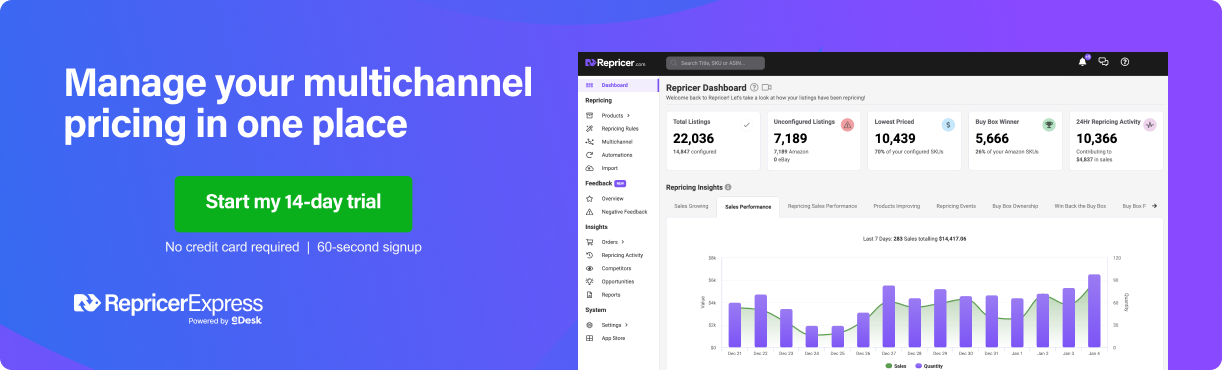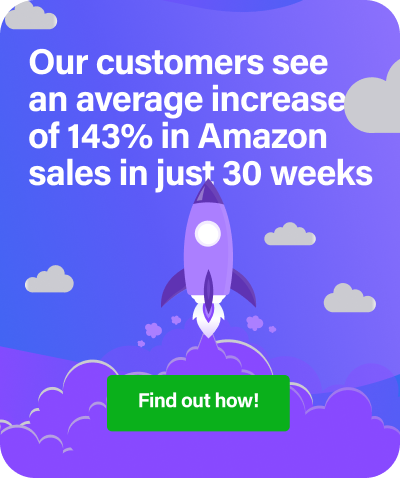Dans Amazon Seller Central, les vendeurs ont la possibilité de créer des codes promo Amazon à usage unique. Il s’agit de codes qui ne peuvent être utilisés qu’une seule fois, ce qui permet d’éviter les abus d’utilisation multiple ou un nombre de commandes plus élevé que prévu lorsqu’ils sont affichés sur un site de bonnes affaires tel que HotUKDeals ou Facebook.
Cet article détaille les étapes à suivre pour créer des codes promo à usage unique sur Amazon, ce qui vous permet de créer des promotions à l’abri des abus.
Codes promotionnels Amazon à usage unique – Guide en 6 étapes pour les vendeurs
1. Se connecter à Seller Central
Cliquez sur Publicité > Promotions
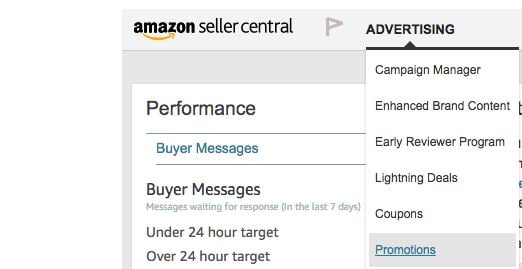
2. Créer une promotion
Sélectionnez l’onglet “Créer une promotion” > Pourcentage de réduction > Créer
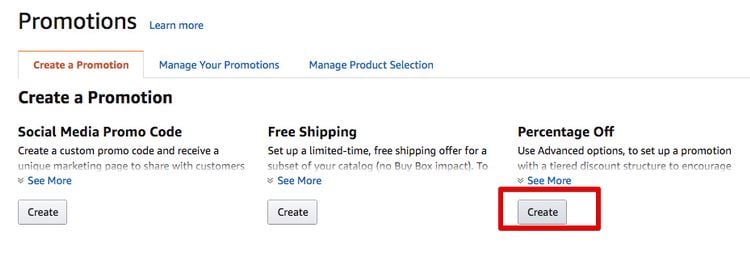
3. Définissez vos conditions
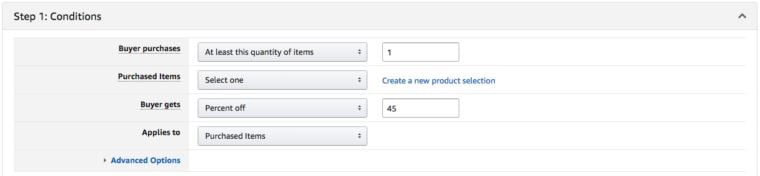
- Garder “Au moins cette quantité d’articles” comme 1.
- Sélectionnez le produit que vous souhaitez promouvoir.
- Définissez votre taux de remise. Les taux de remise de 50 % et plus ne sont pas en mesure d’obtenir des avis d’achat vérifiés.
- Conserver “S’applique à” comme “Articles achetés”.
4. Décider de la programmation
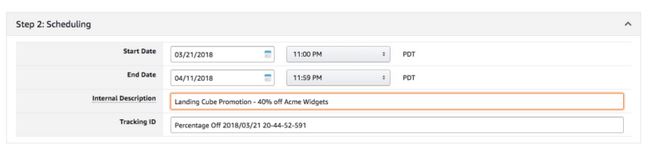
- Choisissez une date de début au moins quatre jours à l’avance.
- Sélectionnez une date de fin pour laquelle vous souhaitez que la promotion prenne fin.
- Donnez un nom à votre campagne en indiquant le pourcentage de réduction.
- Conserver l’identifiant de suivi tel qu’il est.
5. Sélectionner les options supplémentaires
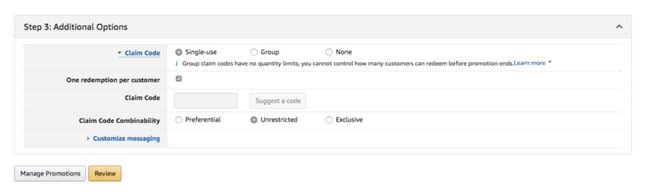
- Sous “Claim Code”, sélectionnez “Single-use”.
- Cochez la case “Un seul remboursement par client”.
- Définissez votre préférence “Combinabilité des codes de réclamation”.
- Sélectionnez ensuite “Révision”.
- Une fois que vous avez vérifié que tout est conforme à vos souhaits, cliquez sur “Soumettre”.
- Vous verrez un message disant “Votre promotion a été créée”.

6. Gérer les codes de réclamation
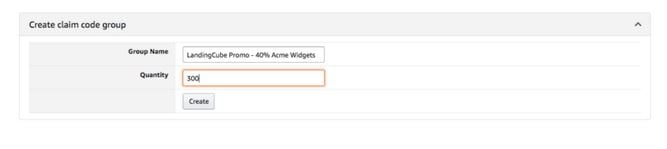
- Cliquez sur l’onglet “Gestion des codes de demande de remboursement”.
- Saisissez un “nom de groupe”. Utilisez le même nom que celui utilisé pour la description interne.
- Saisissez la quantité de codes que vous souhaitez créer.
- Cliquez sur “Créer” et le groupe de codes de demande de remboursement commencera à être traité.
- Attendez que le statut passe de “En cours” à “Prêt”, puis cliquez sur “Télécharger”.
- Téléchargez le fichier dans votre outil d’envoi de coupons ou enregistrez le fichier dans un endroit dont vous vous souviendrez pour l’utiliser ultérieurement.
Réflexions finales
Prenez de l’avance sur vos concurrents Amazon tout en augmentant vos ventes grâce au logiciel de repricing le plus rapide. Commencez votre essai gratuit dès aujourd’hui. Gratuit pendant 14 jours, sans carte de crédit. Voyez ce que nos clients ont à dire !